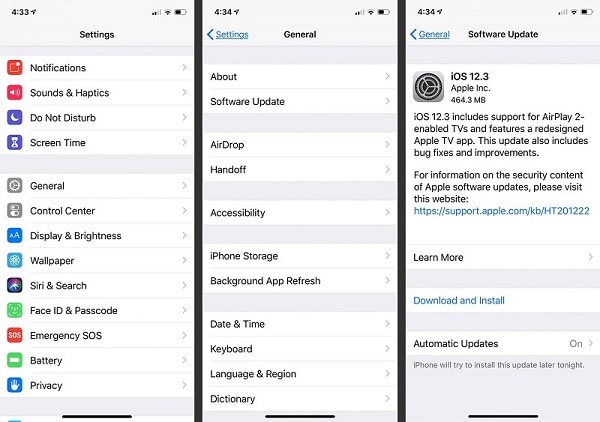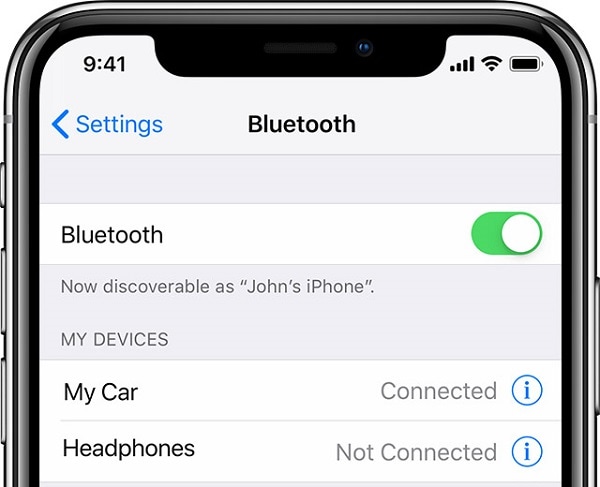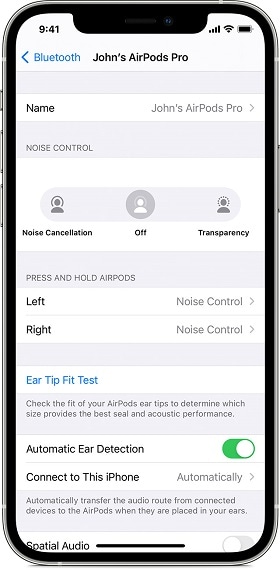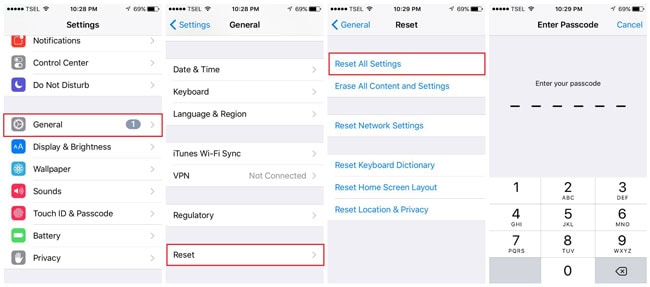8 年修復 Airpods 無法連接到 iPhone 的 2022 種方法
我的 AirPods 無法連接到我的 iPhone,而且我似乎無法從它們上的任何應用程序流式傳輸音樂!
當我偶然發現最近在 Quora 上發布的這個查詢時,我意識到很多用戶發現很難將他們的 AirPods 連接到他們的 iPhone。 理想情況下,AirPods 可能存在各種連接,甚至與軟件相關的觸發器都不會與您的 iPhone 問題配對。 因此,如果您的 AirPods 也無法連接到 iPhone 11/12/13,那麼您可以嘗試我在這篇文章中列出的不同解決方案。

解決方案 4:檢查 AirPods 的電池狀態和充電情況
即使你的 AirPods 連接到你的 iPhone,它們也只有在充滿電的情況下才能工作。 很多用戶遇到 AirPods 無法與 iPhone 配對的問題,卻發現他們的 AirPods 沒有充電。
如果您還想診斷此問題,只需按照通常的方式將 AirPods 連接到 iPhone。 您可以從通知欄中查看 AirPods 的電池狀態。 如果您點擊它,它將顯示有關剩餘電池的詳細信息。
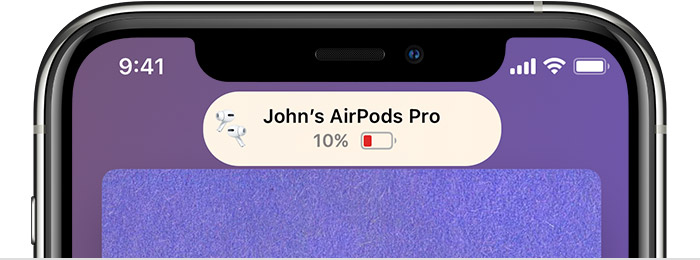
如果您的 AirPods 電量不足,那麼您的 iPhone 將找不到 AirPods(並且無法配對)。 要解決此問題,您可以先將兩個 AirPods 放入充電盒並將其關閉。 您現在可以藉助任何與您的 AirPods 兼容的 Qi 認證充電板。 為 AirPods 充電後,您可以看到充電盒上的綠燈指示燈。
解決方案 7:再次斷開 AirPods 與 iPhone 的連接並配對
按照上面列出的方法,您將能夠解決 AirPods 的大部分小問題。 不過,如果您的 AirPods Pro 現在仍無法連接到 iPhone,那麼您只需將它們重新配對即可。 為此,您只需斷開 AirPods 與 iPhone 的連接,然後按以下方式重新配對即可。
第 1 步:斷開 AirPods 與 iPhone 的連接
首先,只需解鎖您的 iPhone 並轉到其設置 > 藍牙,只需選擇已連接的 AirPods。 從這裡,您可以選擇斷開您的 AirPods 或完全忘記該設備。
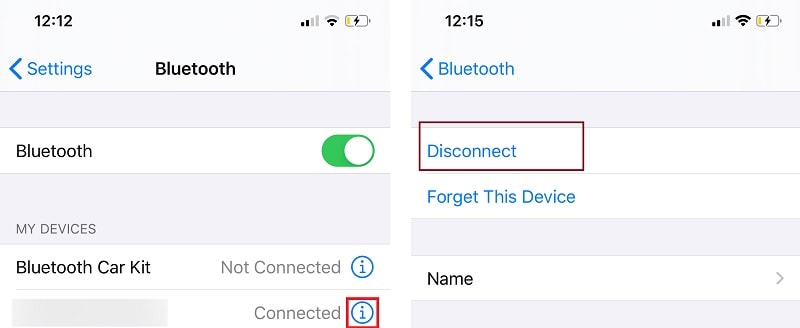
第 2 步:再次將 AirPods 與 iPhone 配對
現在,您只需將 AirPods 放入外殼中並合上即可。 翻轉外殼並按住背面的設置按鈕至少 15 秒以將其重置。 外殼上的琥珀色指示燈亮起後,鬆開設置按鈕。

重置 AirPods 後,您可以打開蓋子,將它們放在 iPhone 附近。 現在,您只需轉到 iPhone 上的藍牙設置,即可再次將其與 AirPods 配對。
解決方案 8:使用可靠的修復工具來修復 iPhone 問題
最後,如果您的 AirPods 在遵循所有列出的建議後仍無法與您的 iPhone 配對,那麼這意味著存在更嚴重的問題。 要修復 AirPods 無法連接到 iPhone,您可以使用 DrFoneTool – 系統修復 (iOS)。 它是一款專門的 iOS 修復解決方案,可以修復 iPhone 的各種問題,例如 AirPods 無法連接、設備無響應、黑屏死機等。
最好的部分是使用 DrFoneTool – 系統修復非常簡單,並且不需要任何先前的技術經驗。 此外,該應用程序不會刪除您的數據,並且可以輕鬆解決各種問題。 因此,如果您的 AirPods 無法與 iPhone 配對,則只需安裝 DrFoneTool – 系統修復並按照以下步驟操作:
第 1 步:選擇您選擇的修復模式
首先,只需將您的 iPhone 連接到您的計算機,啟動 DrFoneTool 工具包,然後從其主頁中選擇“系統修復”功能。

從側邊欄中轉到“iOS修復”功能以獲取以下選項。 在這裡,您可以在標準(無數據丟失)或高級(數據丟失)模式之間進行選擇。 由於這是一個小問題,我建議先選擇標準模式。

第 2 步:輸入有關您的 iPhone 的特定詳細信息
此外,您只需輸入有關您的 iPhone 的特定詳細信息,例如您選擇的設備型號和系統固件版本。

第 3 步:更新和修復您的 iOS 設備
當您單擊“開始”按鈕時,該應用程序將下載您設備的固件,隨後將通過您的手機進行驗證。

之後,您將在界面上收到以下提示。 現在,您只需單擊“立即修復”按鈕並等待 DrFoneTool 將修復您的設備(並更新其 iOS 版本)。

只需稍等片刻,讓應用程序完成修復過程。 最後,您的 iPhone 將以正常模式重新啟動,您可以安全地將其從系統中刪除。

您現在可以解鎖您的 iPhone 並嘗試再次將您的 AirPods 連接到該設備。
結論
現在,當您知道 AirPods 無法連接到 iPhone 時該怎麼辦時,您可以輕鬆解決此問題。 理想情況下,如果您的 iPhone 找不到 AirPods,則可能與連接或軟件問題有關。 除了我列出的智能解決方案外,您還可以使用 DrFoneTool – System Repair (iOS) 等專用工具來解決問題。 我建議保持安裝該應用程序,因為它可以方便地輕鬆解決 iPhone 的各種問題。